Das Problem der Ping-Reduktion ist für Spieler in verschiedenen Online-Spielen relevant, zum Beispiel World of Warcraft, Dota, Counter Strike und so weiter. Es gibt verschiedene Möglichkeiten, die Verbindung zum Spieleserver für normale Server-Client-Verbindungsbedingungen zu optimieren.
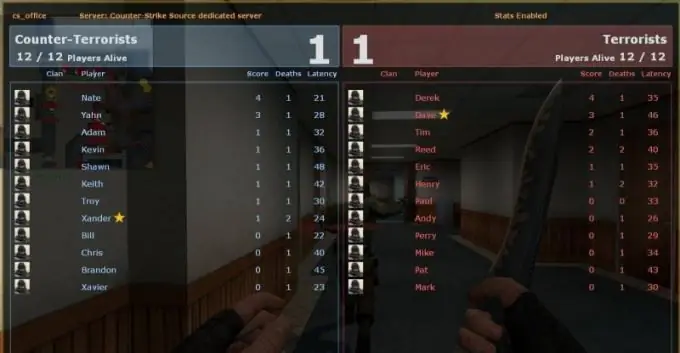
Notwendig
- - Computer mit Internetzugang;
- - Spieleserver.
Anweisungen
Schritt 1
Verwenden Sie die Windows-Registrierung, um Ping in Spielen zu reduzieren. Diese Methode verlangsamt die Download-Geschwindigkeit, aber der Server-Ping und der Paketaustausch werden erheblich beschleunigt. Verwenden Sie RegCleaner, um eine Kopie der Registrierung zu speichern, bevor Sie sie bearbeiten, um Ping zu reduzieren.
Schritt 2
Starten Sie dann den Registrierungseditor: "Start" - "Ausführen", geben Sie den Befehl regedit ein. Suchen Sie als nächstes den folgenden Zweig in der Registrierung: Tcpip / Parameters / Interfaces. Finden Sie in diesem Thread die Schnittstelle, nach der Sie eine Internetverbindung haben. Klicken Sie mit der rechten Maustaste in den rechten Rand und erstellen Sie eine Dword-Zeile, nennen Sie sie TcpAckFrequency. Rufen Sie als nächstes das Kontextmenü darauf auf, wählen Sie die Option "Ändern", aktivieren Sie die hexadezimale Checkbox, schreiben Sie den Wert 1.
Schritt 3
Gehen Sie zum Zweig HKEY_LOCAL_MACHINE / SOFTWARE / Microsoft / MSMQ / Parameters, wenn nicht, laden Sie die Datei https://depositfiles.com/files/zzpqnwcef herunter, öffnen Sie sie mit Notepad und fügen Sie den Text daraus in eine neue Registrierungszeile ein. Suchen Sie als nächstes das TCPNoDelay-Element, wenn es nicht vorhanden ist, erstellen Sie einen DWORD-Parameter mit diesem Namen und weisen Sie ihm den Wert 1 zu. Diese Methode eignet sich, um den Ping von Playern in Windows XP zu reduzieren.
Schritt 4
Verwenden Sie dieselbe Methode, um den Ping in Windows VISTA 32/64 / Windows 7 zu reduzieren. Gehen Sie zum Registrierungseditor und suchen Sie dort den Zweig HKEY_LOCAL_MACHINE / SYSTEM / CurrentControlSet / Services / Tcpip / Parameters / Interfaces. Suchen Sie die Schnittstelle, auf der Sie das Internet konfiguriert haben, klicken Sie mit der rechten Maustaste in das rechte Feld und erstellen Sie einen DWORD-String, nennen Sie ihn TcpAckFrequency, rufen Sie das Kontextmenü darauf auf, wählen Sie den Punkt "Ändern", setzen Sie die hexadezimale Checkbox und den Wert 1.
Schritt 5
Wenn dieses Registrierungselement fehlt, gehen Sie zum Hauptmenü, wählen Sie "Systemsteuerung", dann "Programme und Funktionen", wählen Sie die Option "Windows-Komponenten ein- oder ausschalten", dann suchen Sie den Punkt "Message Queuing Server", überprüfen Sie das daneben und alle Kontrollkästchen aus der Liste der Komponenten. Starten Sie Ihren Computer neu, gehen Sie erneut zur Registrierung und suchen Sie den gewünschten Eintrag. Folgen Sie Schritt 2.






